Per configurare le tue mail su client di posta o dispositivi mobili, è necessario reperire i parametri di configurazione che trovi nel cPanel > nella sezione E-mail > Account E-mail > alla voce Connect Devices in corrispondenza di ogni singolo account di posta.
Potrai scegliere se utilizzare i file di configurazione automatica oppure le impostazioni manuali.
- Se scegli la configurazione automatica, basta individuare sulla sinistra il client di posta e cliccare a destra sul link per scaricare il relativo file di autoconfigurazione.
- Invece per la configurazione manuale, potrai scegliere tra “impostazioni non SSL” (comunicazione non criptata) e “impostazioni SSL” (comunicazione criptata). Ti consigliamo quest’ultima per una maggiore protezione. Potrai inoltre scegliere se configurare la posta in arrivo tramite protocollo POP3 che permette di scaricare tutta la posta sul proprio client eliminando i messaggi dal server, oppure il protocollo IMAP che permette di visualizzare i messaggi sul proprio client mantenendone una copia sul server.
Per configurare correttamente la tua casella su client Outlook con protocollo IMAP segui questi semplici passi:
- Apri Outlook e nel menù in alto clicca prima su File, poi sul pulsante Aggiungi account.
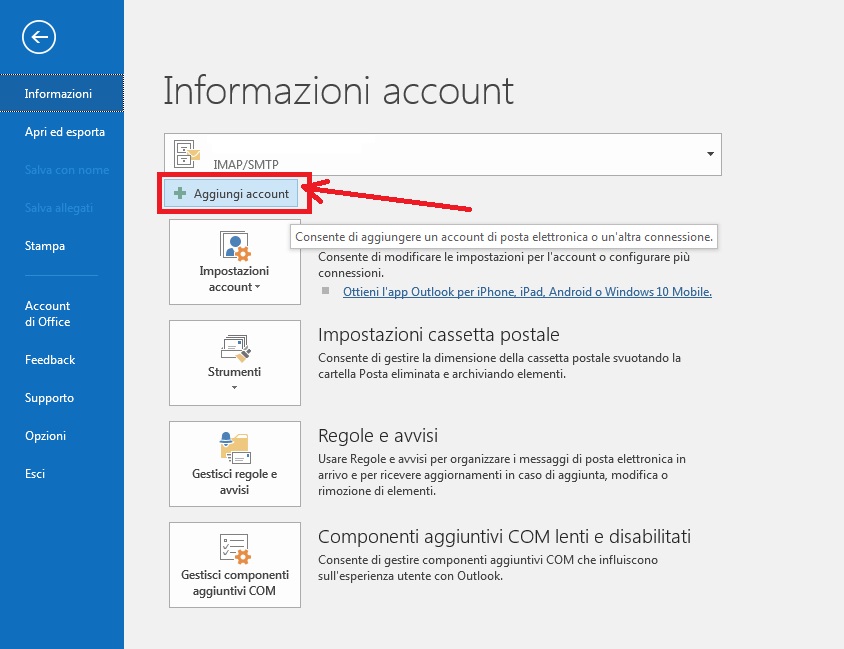
- Ora seleziona l’opzione “Configurazione manuale o tipi di server aggiuntivi” e cliccare su Avanti.
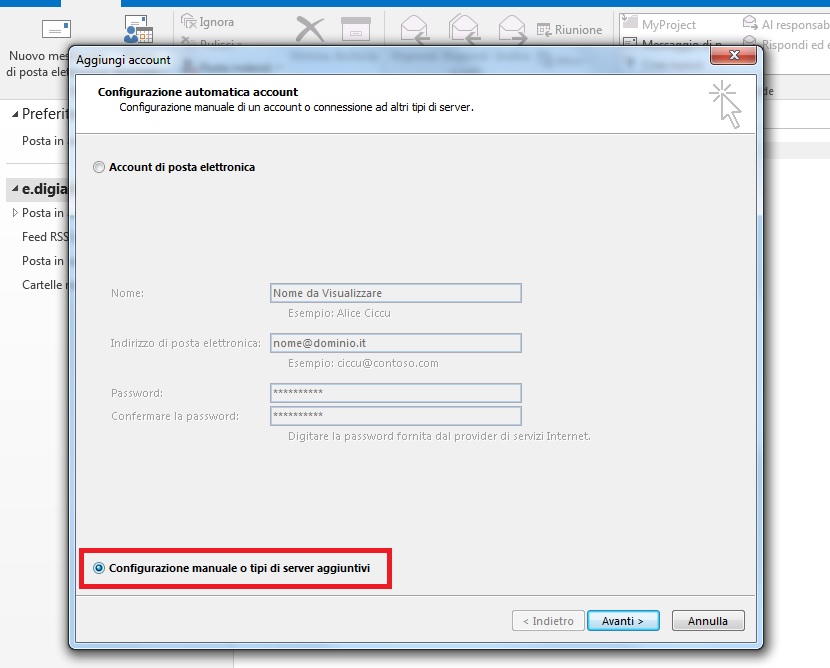
- Nella nuova finestra, seleziona l’opzione POP o IMAP e clicca su Avanti.
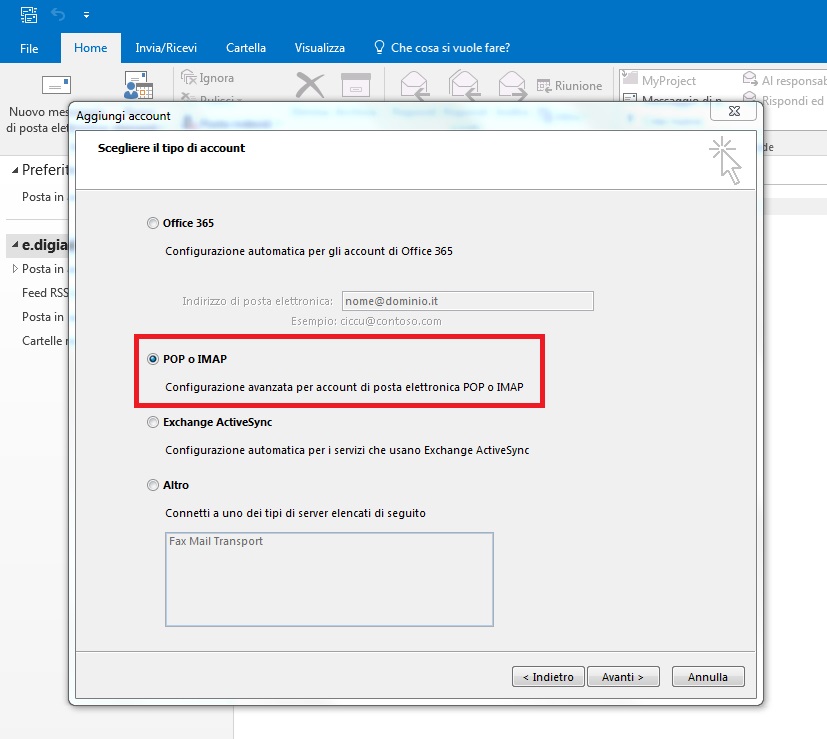
- Nella nuova schermata, inserisci le informazioni richieste recuperandole dalle configurazioni manuali che trovi nel tuo cPanel
- Clicca sul pulsante Altre Impostazioni e seleziona Server della posta in uscita
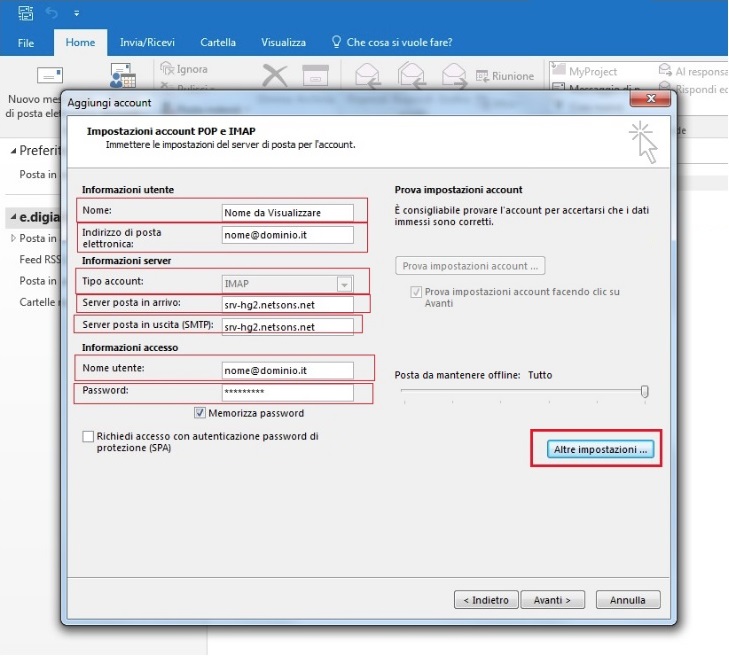
- Spunta la casella “Il server della posta in uscita (SMTP) richiede l’autenticazione“
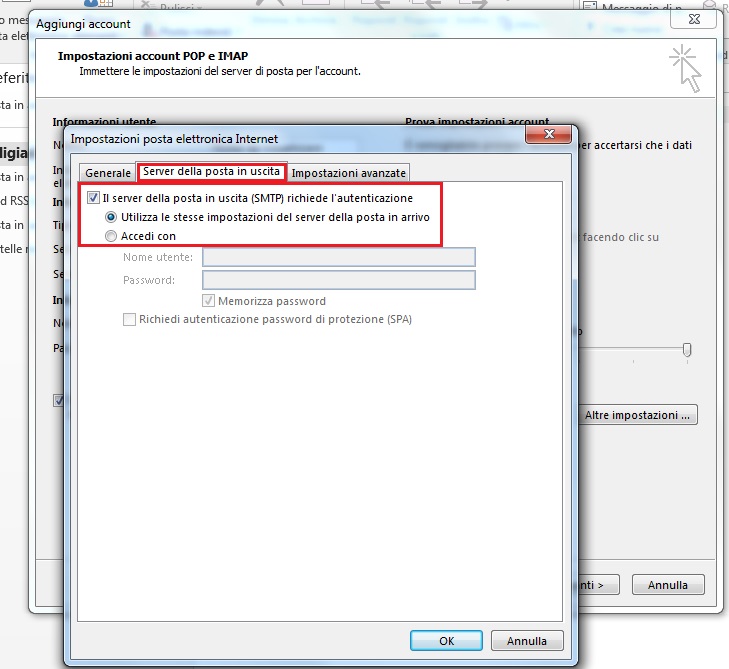
- Seleziona la scheda Impostazioni avanzate, scegli SSL come connessione crittografata e inserisci 993 nel campo Server posta in arrivo (IMAP) e 465 nel campo Server posta in uscita (SMTP), poi clicca su OK.
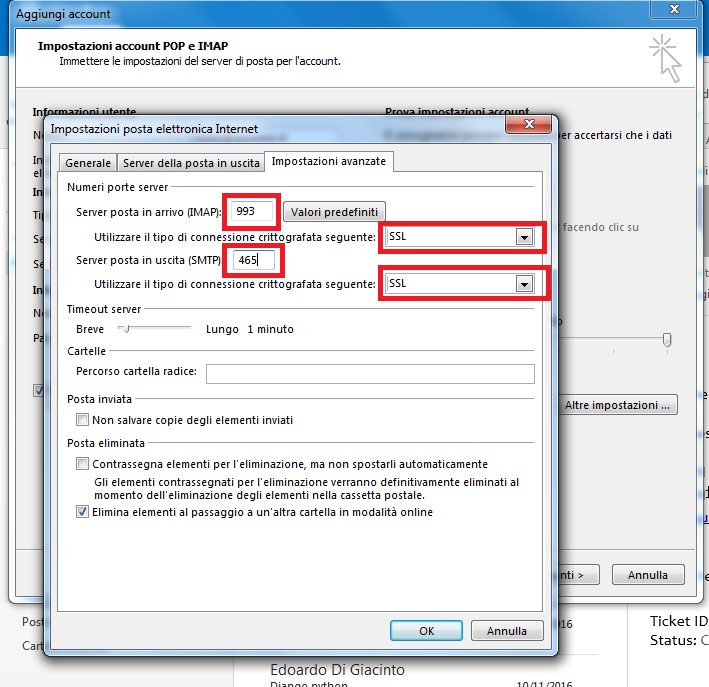
- Nella finestra Impostazioni account POP e IMAP clicca su Avanti.
- Attendi che Outlook verifichi le impostazioni inserite e in ultimo clicca sul pulsante Fine.
Se preferisci, possiamo aiutarti passo passo nella configurazione della tua mail con il servizio di Hosting Gestito direttamente dalla tua Area Clienti Netsons > tasto a sinistra Hosting, in corrispondenza dell’Hosting interessato clicca su Gestione Hosting > scorri in basso alla voce Hosting Gestito.